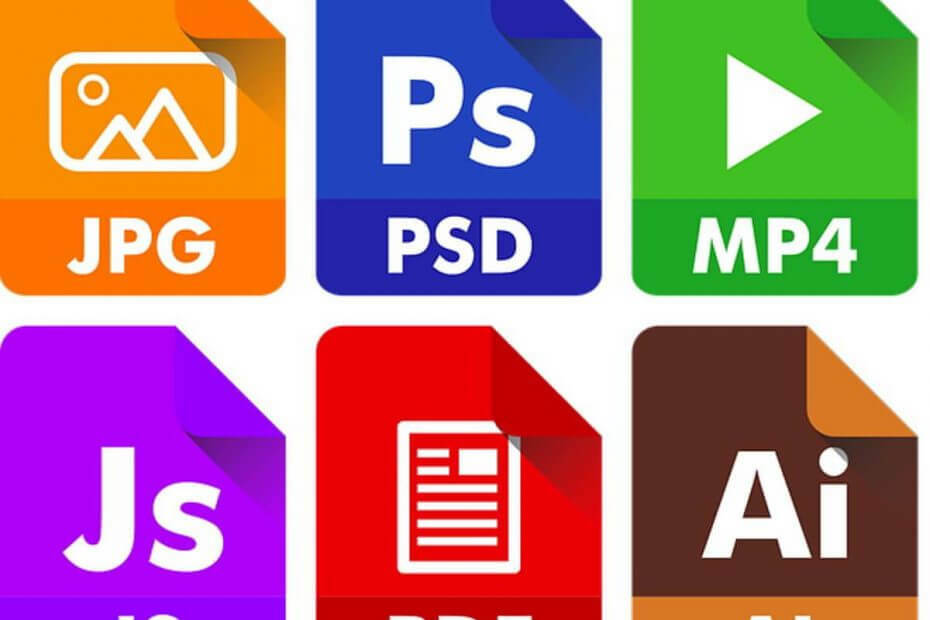
Acest software va repara erorile obișnuite ale computerului, vă va proteja de pierderea fișierelor, malware, defecțiuni hardware și vă va optimiza computerul pentru performanțe maxime. Remediați problemele PC-ului și eliminați virușii acum în 3 pași simpli:
- Descărcați Restoro PC Repair Tool care vine cu tehnologii brevetate (brevet disponibil Aici).
- Clic Incepe scanarea pentru a găsi probleme cu Windows care ar putea cauza probleme PC.
- Clic Repara tot pentru a remedia problemele care afectează securitatea și performanța computerului
- Restoro a fost descărcat de 0 cititori luna aceasta.
Există o problemă enervantă care afectează în special utilizatorii Windows 8.1, Windows 10 și chiar ai dvs. cu adevărat - miniaturile pentru imagini și fișiere pdf de pe interfața Fle Explorer nu par reîmprospăta. Explorăm problema și încercăm să o rezolvăm.
Un număr de utilizatori Windows 8.1 și Windows 10 ar fi fost afectați de unele probleme enervante cu privire la faptul că miniaturile de imagini și fișiere pdf, dar și alte fișiere, nu se obțin odihnit. Aceasta nu este neapărat o mare problemă, ci una destul de enervantă și care, la urma urmei, vă distruge experiența Windows. Iată ce a spus unul dintre utilizatorii afectați:
Am o problemă minoră... acesta este exploratorul meu nu va reîmprospăta miniatura imaginilor (și .pdf care nu vor afișa aplicațiile de citire pictograma din interiorul pictogramelor fișierului .pdf), chiar dacă alte medii precum muzică și filme au mers bine... ..pentru poze….
- CITEȘTE ȘI: Cum se activează tema întunecată în File Explorer pe Windows 10
REZOLVAT: Windows 10 File Explorer nu reîmprospătează
- Creați un profil de utilizator nou
- Reconstruiți memoria cache a pictogramelor
- Curățați istoricul File Explorer
- Dezactivați accesul rapid
Soluțiile de mai jos au fost date de un moderator pe forumurile comunității Microsoft, așa că am încredere că își cunoaște afacerea. Dar, dacă se întâmplă să cunoașteți și câteva remedieri de lucru, anunțați-ne lăsând comentariul dvs. mai jos, vă rog.
1. Creați un profil de utilizator nou
- Țineți apăsate tastele „Windows Logo” + „X” de pe tastatură pentru a deschide meniul rapid și selectați „Explorator de fișiere" de acolo
- După aceea, faceți clic pe fila „Vizualizare”, apoi faceți clic pe „Opțiuni”În colțul din dreapta sus
- Acum, faceți clic pe fila „Vizualizare”, apoi selectați „Smodul în care sunt ascunse fișierele, folderele și unitățile”

- În acest moment, trebuie să debifați caseta care spune „Ascundeți fișierele protejate ale sistemului de operare”
- Va trebui să faceți clic pe „Da” pentru a confirma, apoi să faceți clic sau să atingeți „OK”
- Gaseste-ti "C: UsersOld_UsernameFolderul ”și„ Old_Username ”este numele vechiului profil de utilizator din care va trebui să copiați fișierele
- Acum, mergeți mai departe și selectați toate fișierele și folderele din acest folder și copiați-le, cu excepția următoarelor: Ntuser.dat, Ntuser.dat.log și Ntuser.ini
- Găsiți folderul „C: UsersNew_Username” și „New_Username” este numele noului profil de utilizator pe care l-ați creat.
- Acum lipiți acolo fișierele pe care le-ați copiat
- Reporniți computerul și conectați-vă cu profilul implicit
2. Reconstruiți memoria cache a pictogramelor
Dacă pașii de mai sus nu au făcut-o, încercați următoarele:
- Deschideți File Explorer și faceți clic pe fila „Vizualizare”.
- Faceți clic pe butonul „Opțiuni” din extrema dreaptă.
- După aceea, faceți clic pe fila „vizualizare” din opțiunile folderului
- Bifați caseta pe care scrie „Smodul în care sunt ascunse fișierele, folderele și unitățile ” și faceți clic pe aplicați și ok.
- Mergeți la dosarul C: UsersUsernameAppDataLocal
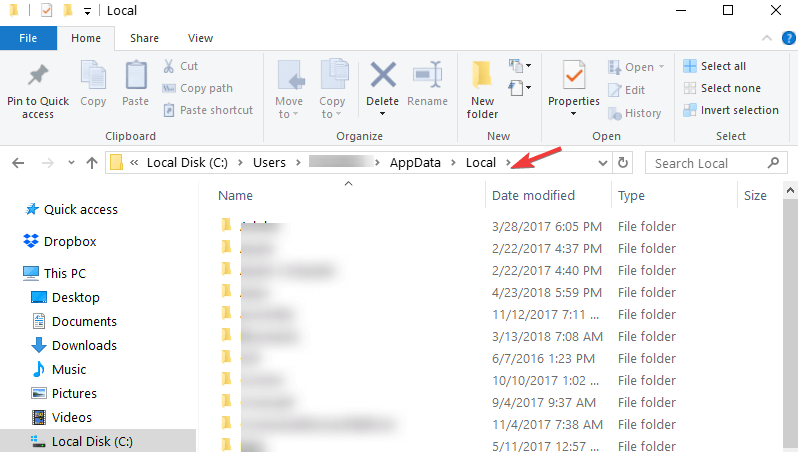
- Ștergeți ascunsul Fișier IconCache.db.
- Reporniți și gata.
- CITEȘTE ȘI: File Explorer este lent pe Windows 10 [Fix]
3. Curățați istoricul File Explorer
Ștergerea istoricului File Explorer vă poate ajuta să remediați multe probleme care afectează această componentă Windows. Pentru a vă reaminti rapid, File Explorer păstrează o listă de fișiere și foldere modificate recent și uneori aceasta poate bloca diverse comenzi. Urmați acești pași pentru a șterge istoricul fișierului Explorer:
- Deschis File Explorer> faceți clic pe Fişier meniul > Selectați Schimbați opțiunile Folder și Căutare
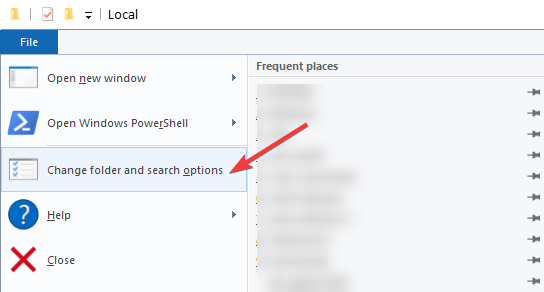
- Mergi la Confidențialitate > apăsați butonul Ștergeți
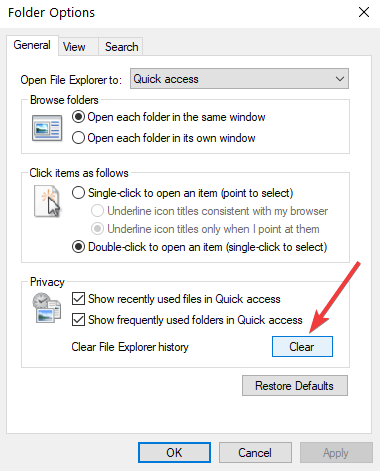
- Verificați dacă puteți reîmprospăta fișierele și folderele.
4. Dezactivați accesul rapid
Puteți accesa fișierele și folderele recent deschise și modificate utilizând funcția Acces rapid. Cu toate acestea, uneori, accesul rapid poate provoca diverse probleme cu File Explorer. Poate chiar să vă împiedice să vă reîmprospătați imaginile File Explorer, miniaturile PDF, fișierele și folderele.
Pentru a dezactiva accesul rapid, trebuie să deschidețiOpțiuni File Explorer, accesați Confidențialitate și apoi debifați opțiunileAfișați fișierele utilizate recent în Acces rapid șiAfișați folderele utilizate frecvent în Acces rapid. Apăsați Aplicare și OK.

Pentru remedieri suplimentare, puteți consulta ghidurile de depanare enumerate mai jos:
- REPARARE: partițiile noi apar în File Explorer după actualizarea Windows
- Remediere: File Explorer se blochează în Windows 10
- Cum se remediază problemele File Explorer în Windows 10
 Încă aveți probleme?Remediați-le cu acest instrument:
Încă aveți probleme?Remediați-le cu acest instrument:
- Descărcați acest instrument de reparare a computerului evaluat excelent pe TrustPilot.com (descărcarea începe de pe această pagină).
- Clic Incepe scanarea pentru a găsi probleme cu Windows care ar putea cauza probleme PC.
- Clic Repara tot pentru a remedia problemele cu tehnologiile brevetate (Reducere exclusivă pentru cititorii noștri).
Restoro a fost descărcat de 0 cititori luna aceasta.


